ホームページ作成ツールを使えば、本格的なサイトを簡単に自作できます。しかし、すべてのサイトビルダーがニーズに合うわけではありません。
「自分でホームページを制作したい」という方が最初につまずくのは、実はサイトビルダー選びなのです。
と言うのも、あなたが必要とするツールをすべてのサイトビルダーが提供しているわけではないからです。 例えば、視覚的な作品をアピールしたいアーティストに、ネットショップ用ビルダーは向きませんね。機能が多くても、使いやすさを妥協しているビルダーがありますし、その逆も然りです。
今回、数多くのホームページ作成ツールを徹底的に検証し、
さまざまなホームページを自作するのにおすすめの7つのツールをご紹介します。 あなたのビジネスやブランドが必要とする機能を備えたサービスを選びましょう。
ホームページ作成ツールの選び方
数十社のサイトビルダーを調査するにあたって、次のような項目に注目しました。ホームページ制作を始める際に、参考にしてみてください。
優れたテンプレートが用意されている。 ホームページを自作する際、土台が重要です。テンプレート数はサイトビルダーによって異なりますが、この記事でご紹介するビルダーはすべて、きれいでモバイルレスポンシブのテンプレートを提供しています。使いやすい。 自分でサイト制作を行う時に肝心なのは、操作しやすいこと。直感的なビルダーを選びましょう。この記事では、初心者でも簡単に、本格的できれいなサイトが作れるツールをご紹介します。各ツールを実際に使って、本当に初心者でも使えるか吟味しました。必須機能が備わっている。 見た目がユニークで、ビジネスの成長に必要な機能を備えたホームページを作りたいですね。この記事でご紹介するホームページビルダーなら、サイトのデザインを柔軟に編集でき、必要な機能を追加できます。頼れるカスタマーサポート。 初めてサイトを作る場合は特に、カスタマーサポートがすぐに対応してくれるサービスを選びましょう。電話またはライブチャットで問い合わせられるのが理想ですが、メールサポートも良いでしょう。実際にサポートに質問を投げかけ、きちんと回答できるか実験しました。SEO・マーケティングツールがある。 無料プランや一番安いプランでも、基本的なマーケティングツールが使えるべきです。例えば、検索結果の上位にランクインしたり、訪問者がコンテンツをどのように閲覧しているのか知ったり、訪問者とつながりを持ったりするのに役立つツールが欲しいですね。この記事でご紹介するサービスはすべて、何らかのSEOツールやマーケティングツールを提供しています。無料プランまたは体験版がある。 加入する前に、サービスを体験してみましょう。無料プランがあるのが一番ですが、無料体験期間や返金保証があるサービスもご紹介しました。
Wixなら、ニーズに合ったテンプレートが見つかります。画像をホバーして例をご覧ください!
Wixはすべての観点において、優れたサービスです。
高品質テンプレートの数は、他社より圧倒的に多い800種類以上 。モバイルに最適化されたテンプレートも多く、業種別に整理されています。「イチからデザインしたい」というユーザー向けに、白紙のテンプレートもいくつか用意されています。
Wixは無料プランでもすべてのテンプレートと編集ツールが使えます 。本当に素晴らしいですね。
Wixのテンプレートの多くは、必須の機能があらかじめ用意されている ので、問い合わせフォームやメニューなどを手作業で追加しなくて済みます。また、エディタはドラッグ&ドロップ形式で直感的に操作でき、必要に応じてさまざまなページ要素を追加できます。例えば、デフォルトの問い合わせフォームが気に入らなければ、他にも多数のフォームが用意されていますから、好きなものを選んで置き換えられます。
種類が多いと圧倒されるかもしれませんが、
Wixのエディタとテンプレートは使いやすさも妥協していません。 Wixのエディタは総合的に優秀で、初心者にも上級ユーザーにもおすすめしたいサービスです。
1 Wixのプランが最大50 %オフ!
年間プランで大幅割引をご利用ください。
さらに1年間の無料カスタムドメイン付き!
特長
スマートにサイトをデザインできる。 Wix ADI(Artificial Design Intelligence:人工デザイン知能)を使えば、いくつか質問に答えるだけ!テキストや画像が挿入されたサイトが生成され、ほんの数分でサイトが完成します。パーソナライズされたSEOプラン。 Wix SEO Wizがサイトを分析し、検索結果の上位にランクインできるよう、SEOプランを作成してくれます。アプリマーケット。 全プランでWix App Marketにアクセスでき、数百個ものサードパーティツールをサイトに追加できます(有料と無料アプリがあります)。イベントチケット販売アプリから、お客さんとやり取りするためのライブチャットアプリまで、ありとあらゆる追加機能が用意されています。高度なビジネスソリューション。 Ascend by Wix(アセンド)には、CRMやメールマーケティング、請求生成ツール、動画メーカーなど、さまざまなビジネスツールがまとまっています。全アカウントにAscendの無料版が含まれますが、最大限に活用するにはアップグレードが必要です。
詳しくはWixの完全レビューをご覧ください 。
Squarespaceのテンプレートなら画像が引き立ちます。ホバーしてご覧ください!
Squarespaceはテンプレートが美しいことで有名です。
Squarespace のテンプレートは印象に残るポートフォリオまたはギャラリーを含む ものがほとんどなので、芸術作品やプロジェクト、商品などをアピールできます。レイアウトはカルーセル、グリッド、スライドショー、スタックの4種類から選ぶことができ、間隔を調整したり、インタラクティブ要素を追加したりできます。
Squarespaceのテンプレートはモダンデザインの極みなので、超現代的な感性・創造性をアピールしたいブランドに最適です。しかし、
伝統的な雰囲気にしたい場合、他社の方がイメージに合ったテンプレートが見つかるかもしれません。
Squarespaceの魅力はテンプレートだけではありません。まず、
帯域とストレージ容量は全プランで無制限です。 また、Squarespaceはeコマース機能も充実していて、ネットショップの管理や支払い処理、顧客と関係を築くのに必要なツールが用意されています。
特長
画像編集ツールを搭載。 明るさ、コントラスト、彩度、アスペクト比(縦横比)などを補正できます。さらに、焦点を変えたり、ライトボックス効果を追加したりすることもできます。プレミアムアドオンとの連携。 Squarespaceは、数多くのサードパーティアドオンと連携できます。ShipStationなどの配達サービスから、QuickBooksなどの会計ツールまで、幅広い拡張機能が用意されています。ネット予約に対応。 予約アプリ「Squarespace Scheduling」は、経営者とお客さんの両方に役立ちます。お客さんはネット上で空き状況を確認し、自分で予約を入れられます。予約は自動的にGoogleやiCloud、Office 365カレンダーと同期されますから、経営者は他の作業に時間をあてられます。ブログツール。 Squarespaceはスタイリッシュなブログの構築にも役立ちます。エンゲージメント率を高められると同時に、SEOにも効果的です。下書きの保存、記事のカテゴリ分け、公開日時の設定、読者コメントの有効化などが可能です。
詳しくはSquarespaceの完全レビューをご覧ください 。
SITE123のテンプレートはシンプルかつ魅力的で、容易に編集できます。ホバーしてご覧ください! SITE123はレスポンシブ対応のテンプレートが約200個 あり、ビジネスやブログ、飲食店など、10種類のカテゴリに整理されています。各テンプレートに、そのニッチに関連する機能が搭載されていますから、素早く簡単にサイトを公開できます(例えば、アーティスト向けのSITE123テンプレートには、きれいなギャラリーが埋め込まれています)。
テンプレートを選んだら、ポイント&クリック形式の操作しやすいエディタで編集できます。デザイン要素(サイトのヘッダーや画像など)にカーソルを合わせてクリックするだけなので、簡単です。
SITE123の無料プランでは、すべてのサイト編集ツールを無期限で使えます 。
必要に応じてページ要素も追加できますが、サイトの基本的なレイアウトを大きく変えることはできません。また、支払いを処理できるのは上位プラン2つだけなので、オンラインショップを始める場合は他社の方が良いでしょう。しかし、
使いやすさを優先したい方や素早くサイトを公開したい方にはSITE123が最適です。
1 Site123が40 %オフ
Site123のプランが40 %オフ
特長
プラグイン。 数十種類のサードパーティツールをサイトに追加できます。SITE123はプラグイン数が多いとは言えませんが、基本はしっかりカバーしています。例えば、ツイッターやFacebook、Pinterestなどからのコンバージョンの追跡、Google Search ConsoleのようなSEOツールがあります。問い合わせフォームもラクラク。 複数のフォームが用意されているので、テンプレートに埋め込まれているフォームが気に入らなければ気軽に置き換えられます。また、カスタムフォームビルダーを使って、ビジネスにぴったりのフォームも作れます。ライブチャット。 サイトにライブチャット機能を追加すれば、お客さんはメールの返事を待たずにすぐに質問できます。お客さんを満足させれば、収益アップにつながります。予約ツール。 お客さんはスケジュール予約ツールを使ってネット上で予約を入れられます。レストランのテーブル予約に役立つツールもあります。
SITE123の詳細レビューをご覧ください 。
WordPress.comはブログ向けの無料テーマが満載です。ホバーしてご覧ください!
ブログを重視するならWordPress.comがピッタリです(もちろん、ブログ以外のサイトも制作できます)。しかし、
ページに要素をドラッグ&ドロップで追加したい場合は他社サービスの方が良いでしょう。
WordPress.comでは、「ブロック型エディタ」でWebページとブログ記事を編集することになります。ページにコンテンツブロック(テキスト、画像、問い合わせフォームなど)を追加したら、クリックして編集します。
ブロックエディタは興味をそそるようなブログ記事を制作するのに役立ちます が、Webページのデザインは編集にくいと思いました。サイト全体の編集には別のエディタを使う必要があるので、初めての方は難しいと感じるかもしれません。
それ以外の観点ではWordPress.comはコスパ抜群のホームページ作成ツールです。例えば、WordPress.comの一番安い有料プランでも支払いを受け取れます。もちろん、無料プランは無期限で利用でき、有料プランは14日間返金保証付きなので、リスクなしで体験できます。
特長
コンテンツ管理。 投稿のタグ付け、カテゴリ分け、スケジュール設定が可能で、新しい投稿をSNSに自動で共有することもできます。ナビゲーションしやすくするため、カテゴリページを作成するのも簡単です。興味をそそるブロック。 よりダイナミックなコンテンツを作成するのに役立つブロックが多数用意されています。例えば、引用文を目立たたせるブロック、ギャラリーやページヘッダーなどのブロックがあります。サイトの収益化。 有料プランではクレジットカードでの支払いを受けられるので、ネット上でサブスクリプションやメンバーシップ、商品などを販売できます。寄付を受け付けることも可能です。プラグイン。 WordPress.comには、プラグインが約6万個も用意されています。サイトビルダーとしては最多です。サイトのフォーム作成用プラグインからWordPress.com画面内でページビルダーを使うためのプラグインまで、多種多様なプラグインがあります。しかし、プラグインを追加できるのは上位2つのプランだけです。
詳しくはWordPress.comのレビューをご覧ください 。
フリーランサーはHostinger Website Builderのスマートなツールと適正な価格設定が気に入るでしょう!
Hostinger Website Builderには便利なビジネス機能があり、人工知能(AI)機能が使いやすさを向上させています。カスタマイズ能力に少し欠けますが、とにかく作業を最小限に抑えたいのであれば、Hostingerはぴったりでしょう。 Hostingerのプランには30日間の返金保証があるので、リスクなく試すことができます。
Hostingerの特徴は、すべてのプランにAIツールが揃っていることです。 私は3つのツールをテストしましたが、結果はまちまちでした:AIビジネスネームジェネレーター(私のウェブサイトのための本当に奇妙な提案を得た); キーワードが豊富なコンテンツを作成するためのAIライター(役に立つ)、ブログタイトルジェネレーター(すべての中で最高)です。
AI ツールとは別に、良いニュースと悪いニュースがあります。Hostingerは少数の第三者のサービス(10未満)と統合しています。さらに、
サイトエディタは、画像を切り抜く機能のようないくつかの基本的な機能が欠けています。 良い点としては、Hostingerは強力なマーケティングツールを提供しています: FacebookやWhatsAppでお客様と会話ができ、Google Analyticsも含まれています。
特徴
ロゴメーカー: Hostingerのもう一つのAIツールは、ロゴ作成のお手伝いをします。いくつかの質問に答えると、ロゴメーカーがデザイン案をいくつか作成します。サイトのヒートマップ: 公開前にAIヒートマップにウェブサイトの画像をアップロードして、人々がどのようにサイトをナビゲートし、どのようなコンテンツが人々を惹きつけるかを把握しましょう。コンバージョンを最大化するのに役立つ便利なツールです。ストレージ: Hostingerの最初の有料プランのリソースは限られていますが、他のすべてのプランの帯域幅とストレージは無制限です。モバイル編集の分割: Hostingerのテンプレートはすでにすべてのスクリーンに最適化されていますが、デスクトップバージョンとモバイルバージョンを別々に編集することができる、ユニークな機能です。
詳細なHostinger Website Builderのレビューから全体像を把握しましょう
訪問者自身が言語を選べるサイトが作れます。ホバーしてビジネスサイトの例をご覧ください!
Webnode(ウェブノード)が他社と差をつけているのは、
最大24か国語でサイトを公開できる ことです。エディタで素早く多言語サイトを作成できます。この機能を使うには有料プランに加入しなければなりませんが、多様なコミュニティや海外のお客さんをターゲットにしたいビジネスは検討する価値があります。
テンプレートはモダンでレスポンシブ対応のデザインですが、ページ要素は編集できる部分が限られています。さらに、
Webnodeはアプリストアがありません し、価格に対してストレージ容量は比較的少ないでしょう(2番目の有料プランでも1GBしかありません)。
とは言え、軽くて速いサイトを制作したい場合、Webnodeのプランはコスパ抜群です。また、Webページと優れたテンプレートが用意されていますから、手軽にホームページを制作できます。特に、カスタムフォームを簡単に作れるので、サイトの訪問者が気軽に問い合わせられるのが気に入りました。
特長
ネットショップの制作。 Webnodeの一番安いネットショッププランは比較的手頃で、商品管理と販売に必要な機能が揃っています。より高価格のプランは、コンバージョンの追跡や割引の提供などの高度な機能もあります。メンバーシップ。 Webnodeの3つの有料プランでは、特定のWebページを承認されたメンバーだけがアクセスできるように制限できます。登録フォームは編集可能で、アクセスを許可・拒否できます。バックアップと復元。 スタンダードプラン以上では、サイトが自動的にバックアップされ、いつでも過去のバージョンを復元できます。SEO。 URLの編集、ページのタイトルとディスクリプションの作成、サイトへのアクセスに関する統計情報の閲覧などが可能です。高価格のプランではGoogleアナリティクスと連携できます。
詳しくはWebnodeの完全レビューをご覧ください 。
無料プランでもネット販売に対応しており、支払いを安全に受け取れます。マウスオーバーしてサンプルサイトをご覧ください!
Square Online(スクエアオンライン)はECサイト専門のホームページ作成ツールなので、基本的な編集しかできませんが、ネットショップ機能はパワフルです。ただし、全プランで決済手数料がかかるので、販売数が多いとコストがかさんでしまいます。
全プランですべてのeコマース機能が使えます。在庫管理、セールや割引の提供、予約の受付け、配達や店頭受取、消費税計算などの機能があります。サイトはモバイルレスポンシブなので、スマホでも快適に買い物できるサイトが完成します。
Square Onlineのテンプレートへのアプローチは珍しいでしょう。
テンプレートは1つしかなく、ビジネスについて質問に答えると、テンプレートが1つ自動的に生成されます。 シングルページサイトまたはマルチページサイトから選び、書体、色、テキスト、画像を変えていく流れです。
アドバイス :オンラインショップを構築またはスケールアップしたい場合、普通のサイトビルダーはニーズに合わないかもしれません。Square Online以外のネットショップ作成ツールについては、
2025 年におすすめのECサイトビルダー をご覧ください。
特長
「無料」プラン。 無料プランでは基本的なeコマース機能が利用できます(商品数は無制限で出荷ラベルの印刷も可能)。決済ごとに手数料がかかりますから、完全無料ではありませんが、有料プランに加入しなくてもオンラインショップを始められる数少ないサービスの1つです。安全な支払い。 Square OnlineはPCIに準拠しています。つまり、Square Onlineで制作したサイトは、クレジットカード業界のセキュリティ基準を満たすということです。また、Square Onlineは支払トラブルの管理を無料で行ってくれるので、万が一のときも安心です。非営利組織(NGO)に最適。 Square Onlineの全プランで寄付金を受け付けられます。さらに、支払い確定メッセージも自動的に送信されますから、寄付してくれた人との関係を築くのに力を入れられます。複数経路で販売。 全プランでFacebook、Instagram、Pinterestと連携して商品を販売できます。
Square Onlineの完全分析をご覧ください 。
ニーズに合ったホームページ作成ツールを選びましょう
ウェブサイトビルダーを選ぶには、予算、サイト作成に充てられる時間、必要な機能、プロジェクトのイメージ合ったテンプレートが用意されているかなどを検討しましょう。ホームページを公開してから別のビルダーに移行するのは困難なので、制作を始める前に、ビルダーを体験してみるのが得策です。
一番おすすめなのは、使いやすさと柔軟性を兼ね備えたWix です。あらゆるニーズに合ったテンプレートと機能が用意されていて、サイトエディタで自由自在に編集できます。ブランドイメージに合ったサイトを簡単に構築できるはずです。
ビジュアル要素の多いホームページにはSquarespace がおすすめです。特に、クリエイティブなお仕事をしている方に最適だと思います。魅力的なテンプレートでポートフォリオをアピールでき、ビジネスを成長させるのに役立つプロフェッショナルツールもあります。
最短時間でサイトを公開したい場合はSITE123 が良いでしょう。きれいなサイトがあっという間に完成します。シンプルなのでどんどん編集が進み、テンプレートもスッキリしたデザインです。
迷っている方は、比較表をご覧ください。この記事でご紹介したホームページ作成ツールの注目ポイントをまとめました。
よくある質問
2025年に自分でホームページを制作するのにおすすめのツールは?
総合的に見ると、一番おすすめの個人用ホームページ作成ツールはWix 2025 年におすすめのホームページ作成ツール
最高のテンプレートを提供しているサイトビルダーは?
どのようなサイトを制作したいかによります。テンプレートのデザインが最高なのはSquarespace で、クリエイティブ系サイトに向いています。また、Wixは900個以上のテンプレートがありますから、Squarespaceのテンプレートが好みに合わなければ、Wixをご検討ください。あなたにぴったりのテンプレートがきっと見つかると思います。
一番使いやすいホームページ作成ツールは?
どのような方法で編集したいかによります。Wixのようなドラッグ&ドロップ形式、SITE123のようなポイント&クリック形式、WordPress.comのようなブロック形式のエディタがあります。総合的に一番使いやすいのはSITE123 ですが、オンラインショップを最も手軽に制作できるのはSquare Online でしょう。
ホームページを自作するにはWordPressを使うべきでしょうか?
WordPressはとても柔軟なツールですが、CMS(コンテンツ管理システム)なのでウェブサイトビルダーほど使いやすくありません。ホームページを制作する前に、レンタルサーバを用意しなければなりませんし、プラグインの更新や使い方の習得に時間がかかります。
初心者にはホームページ作成ソフトの方がおすすめです。WordPress.comを試す のも良いでしょう。ホームページ作成ソフトの使いやすさと、レンタルサーバを使ったWordPressサイトの柔軟性を兼ね備えたサービスです。WordPress.comはホスティングやパフォーマンスの最適化、SSL証明書があらかじめ用意されているので、セルフホスティングWordPressより時間を節約できます。

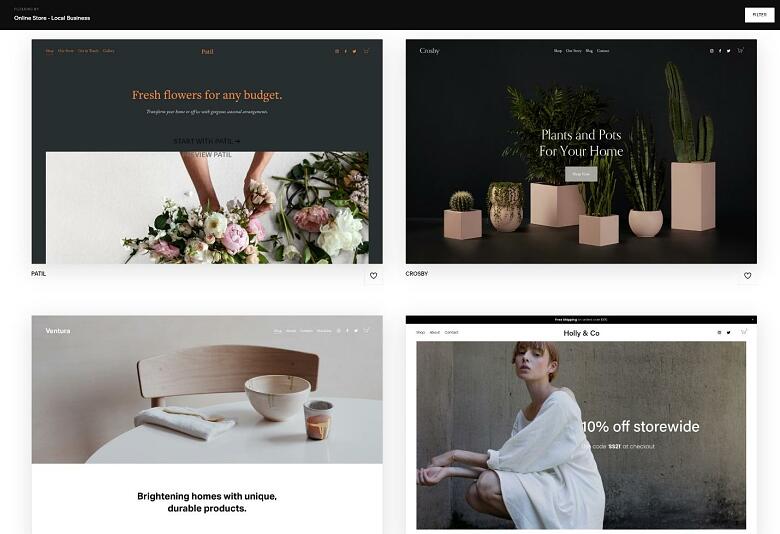
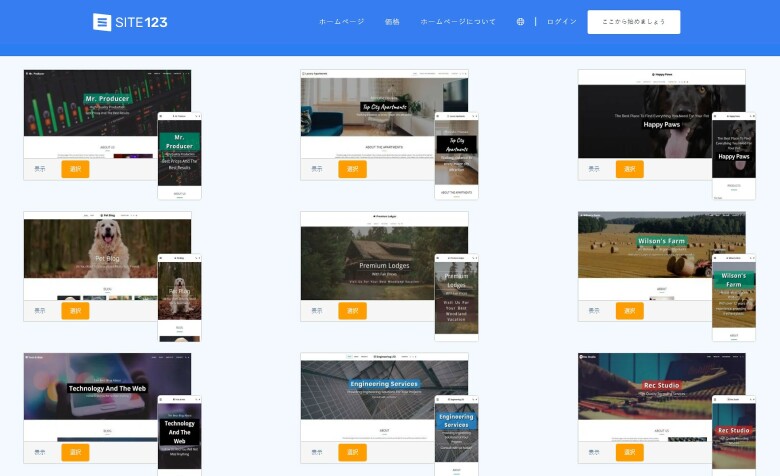
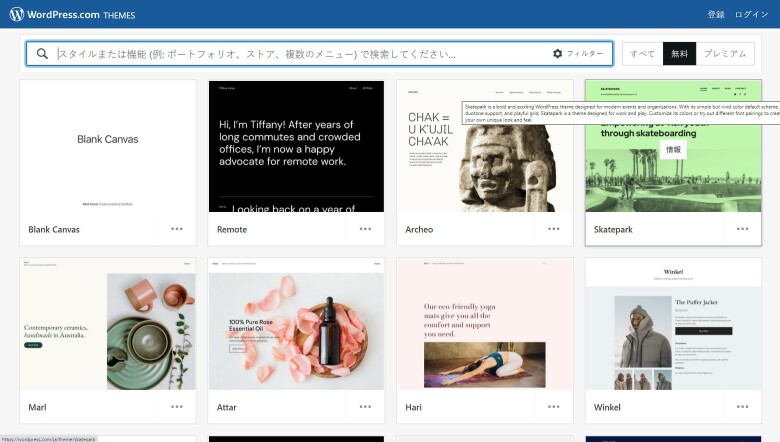
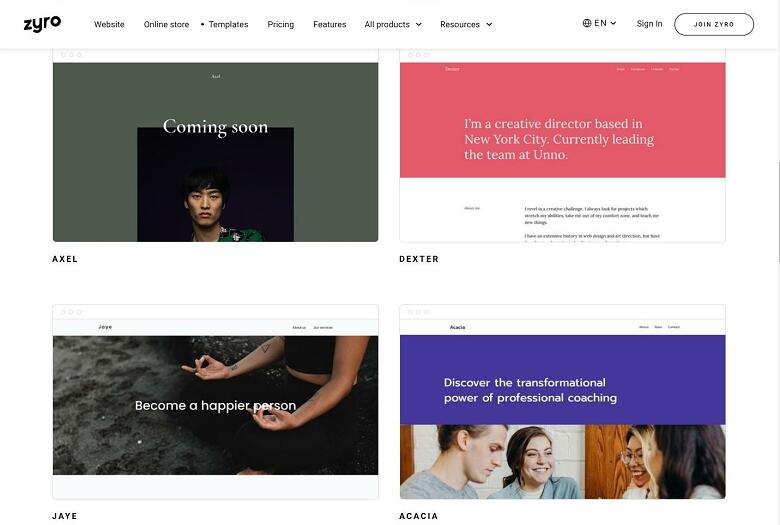
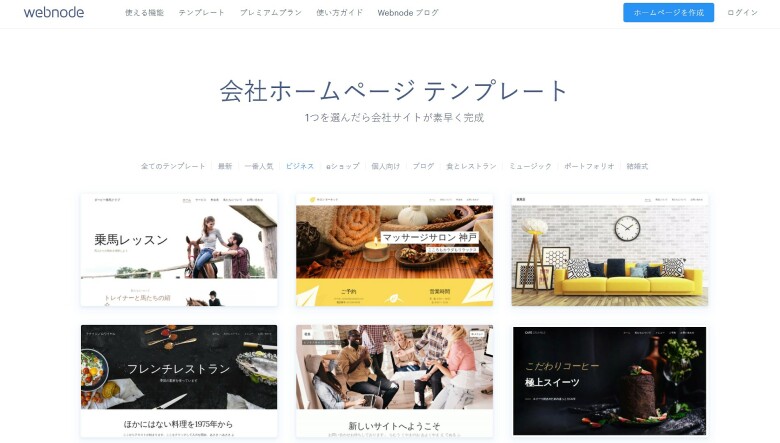
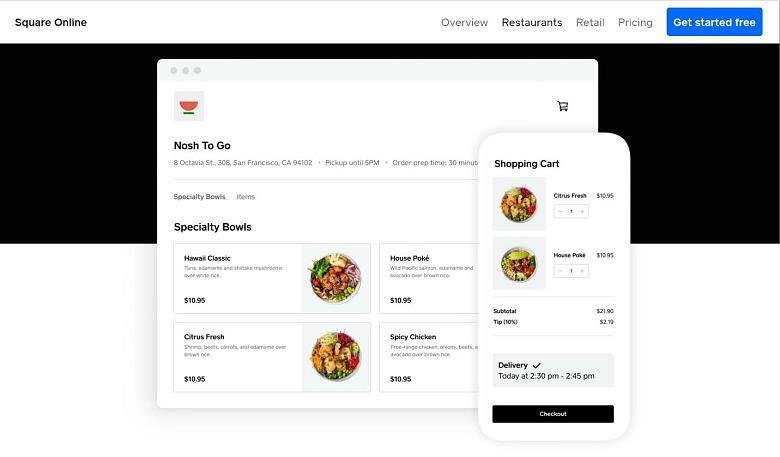


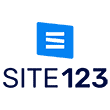





![Shopifyでドロップシッピング始める方法│初心者ガイド[2025]年](https://dt2sdf0db8zob.cloudfront.net/wp-content/uploads/2023/07/How-to-Dropship-on-Shopify-850x446.jpg)
![Shopifyでドロップシッピング始める方法│初心者ガイド[2025]年](https://dt2sdf0db8zob.cloudfront.net/wp-content/uploads/2021/08/Emma-Ayres-150x150.jpg)




![ネット販売で売上を伸ばす方法 [2025 年]](https://dt2sdf0db8zob.cloudfront.net/wp-content/uploads/2023/01/How-To-Sell-Products-Online-850x446.jpg)




